- Muallif Jason Gerald [email protected].
- Public 2024-01-15 08:26.
- Oxirgi o'zgartirilgan 2025-01-23 12:51.
Bu wikiHow sizga YouTube -dagi sharhlaringizda va kanalingiz nomini o'zgartirishni o'rgatadi. Bu ism Google o'zgartirgan cheklovlar vaqtincha kuchga kirgunga qadar uch marta o'zgartirilishi mumkin. Shuningdek, siz kiritgan har qanday foydalanuvchi nomining o'zgarishi hisobingiz bilan bog'liq boshqa Google mahsulotlariga (masalan, Gmail va Google+ hisoblari) qo'llaniladi.
Qadam
2 -usul 1: mobil qurilmalarda
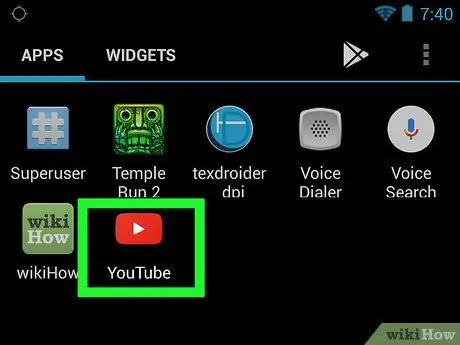
Qadam 1. YouTube -ni oching
Ushbu ilovada o'rtada oq uchburchak bo'lgan qizil belgi bor. Hisobingizga kirganingizda YouTube -ning asosiy sahifasi ko'rsatiladi.
Agar yo'q bo'lsa, teging " ⋮", Keyin keyingi bosqichga o'tish uchun elektron pochta manzilingiz va parolingizni kiriting.
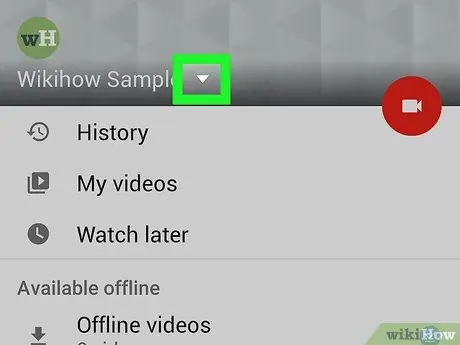
Qadam 2. Profil rasmiga teging
Bu dumaloq rasm ekranning o'ng yuqori burchagida paydo bo'ladi. Keyin ochiladigan menyu ochiladi.
Agar siz hisobingizga profil rasmini yuklamagan bo'lsangiz, u rangli doira shaklida paydo bo'ladi, uning bosh harflari o'rtada
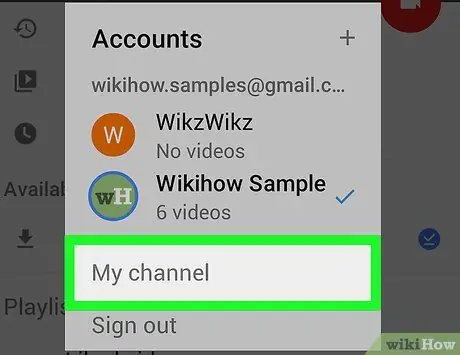
3 -qadam. Mening kanalim -ga teging
Bu Oosi ekranning yuqori qismida ko'rsatiladi.
Agar kanal nomini o'zgartirmoqchi bo'lsangiz, "ga teging. Hisoblarni almashtirish "Kanal nomini tanlang va yana profil belgisini tanlang.
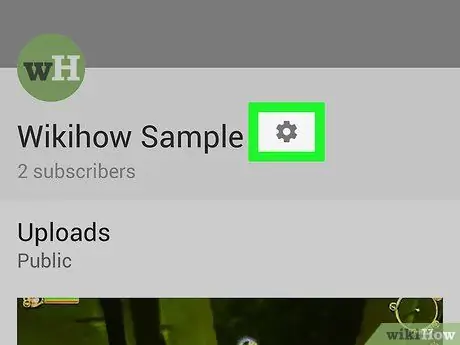
Qadam 4. ga teging
Bu belgi sahifaning o'ng burchagida, foydalanuvchi nomining qarshisida paydo bo'ladi.
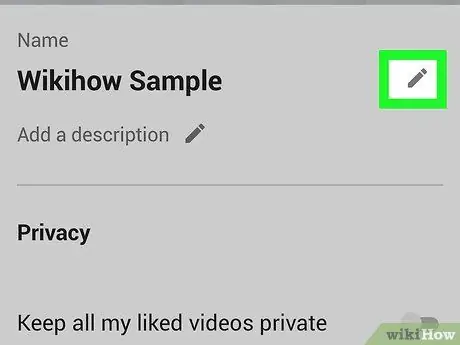
Qadam 5. tugmasini bosing
ismingiz yonida.
Bu ismning o'ng tomonidagi qalam belgisi.
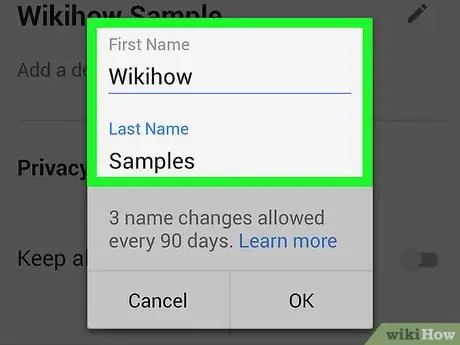
Qadam 6. Ismingizni o'zgartiring
"Birinchi" va "Oxirgi" maydonlaridagi ismlarni kerakli nomlarga o'zgartiring.
- Agar siz foydalanuvchi nomini o'zgartirmoqchi bo'lsangiz, ismingiz va familiyangizni kiritishingiz kerak.
- Agar siz kanal nomini o'zgartirmoqchi bo'lsangiz, maydonga "Ism" yozuvi qo'yiladi va "Oxirgi" maydoniga ism kiritishingiz shart emas.
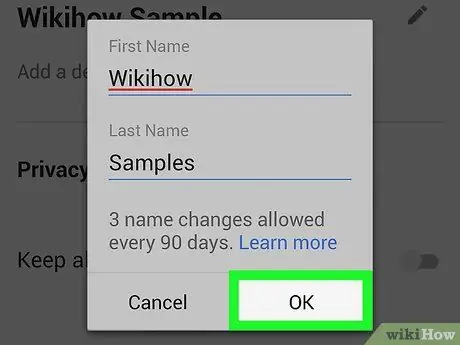
Qadam 7. tanlang yoki OK.
Bu parametr ekranning yuqori o'ng burchagida ko'rsatiladi. YouTube -dagi videolarga sharh berganingizda foydalanuvchi ismingiz o'zgartiriladi va boshqa foydalanuvchilarga ko'rinadi.
- Sizning yangi ismingiz Gmail va Google+ da paydo bo'ladi.
- Google siyosatiga ko'ra, ism o'zgarishi har 3 oyda yoki 90 kunda uch marta amalga oshirilishi mumkin.
2 usul 2: YouTube ish stoli saytida
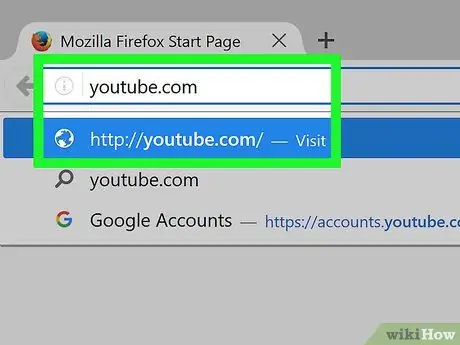
Qadam 1. Brauzerda https://www.youtube.com saytiga tashrif buyuring
Siz xohlagan kompyuterda yoki Mac kompyuteringizda har qanday brauzerdan foydalanishingiz mumkin. Agar siz allaqachon hisobingizga kirgan bo'lsangiz, YouTube -ning asosiy sahifasi darhol yuklanadi.
Agar yo'q bo'lsa, "tugmasini bosing. tizimga kirish ", Keyin keyingi bosqichga o'tishdan oldin elektron pochta manzilingiz va parolingizni kiriting.
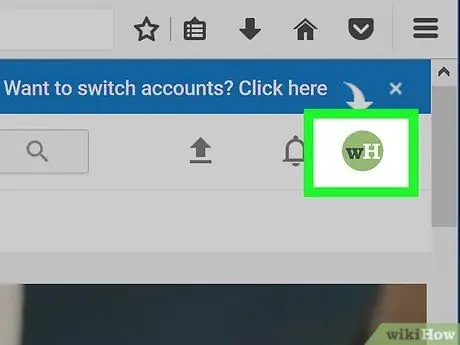
Qadam 2. Profil rasmini bosing
U YouTube sahifasining yuqori o'ng burchagida joylashgan. Keyin ochiladigan menyu ochiladi.
Agar siz profil profilingiz rasmini yuklamagan bo'lsangiz, u rangli doira shaklida paydo bo'ladi, uning bosh harflari o'rtada
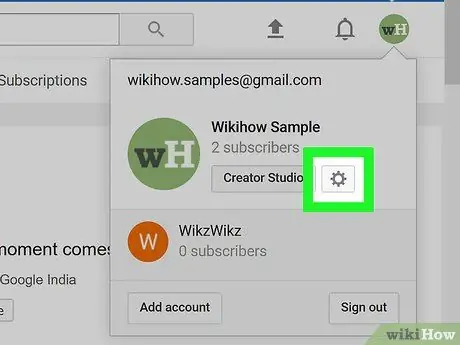
Qadam 3. Sozlamalarni tanlang yoki
Ochiladigan menyuda menyuga kirganingizda siz hozir tashrif buyurayotgan yoki yuklayotgan sahifaga qarab boshqa tartib mavjud. "Sozlamalar" opsiyasi ochiladigan menyuning pastki yarmida yoki sahifaning yuqori qismida, foydalanuvchi nomi ostida tishli belgi sifatida ko'rinadi.
Agar siz kanal nomini o'zgartirmoqchi bo'lsangiz, "havolasini bosing. Hisoblarni almashtirish "Kanal nomini tanlang va profil belgisini yana bosing.
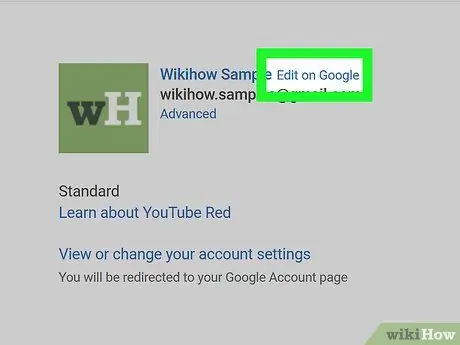
Qadam 4. bosing Google tahrirlash
Bu parametr ismning yonida, "Hisob ma'lumotlari" sarlavhasi ostida paydo bo'ladi.
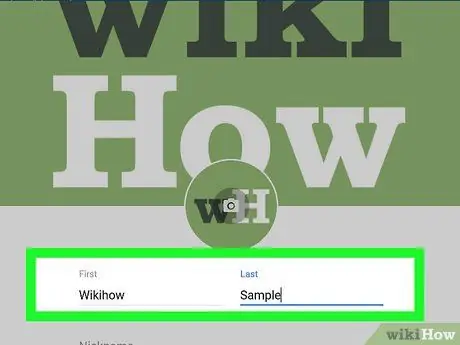
Qadam 5. Ism va familiyangizni kiriting
Ism va familiyangizni kiritish uchun "Birinchi" va "Oxirgi" maydonlaridan foydalaning.
- Agar siz foydalanuvchi nomingizni bir nechta so'z sifatida ko'rsatishni xohlasangiz (masalan, "Musiqiy maniya"), "Birinchi" maydoniga birinchi so'zni va "Oxirgi" maydoniga keyingi so'z yoki iborani kiriting.
- Agar siz kanal nomini o'zgartirmoqchi bo'lsangiz, ustun faqat "Ism" deb belgilanadi, "Oxirgi" ustunidan foydalanilmaydi.
-
Shuningdek, "" bo'limiga taxallus qo'shishingiz mumkin. Taxallus " Taxalluslar ismning bir qismi sifatida ko'rsatilishi mumkin. Uni ko'rsatish uchun "yonidagi pastga qaragan uchburchak belgisini bosing. Mening ismimni quyidagicha ko'rsatish:
”Va taxallusning kerakli ko'rinishini tanlang.
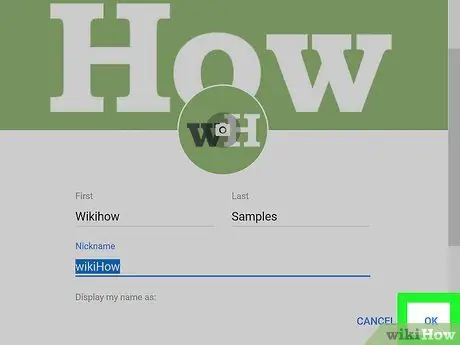
Qadam 6. OK ni tanlang
Bu nomni o'zgartirish oynasi ostida.
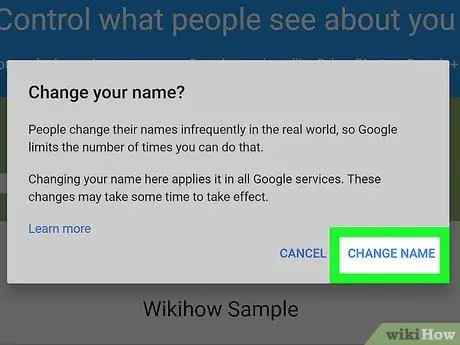
7 -qadam. Nomni o'zgartirish so'ralganda tanlang
Shundan so'ng foydalanuvchi nomi (yoki kanal nomi) o'zgartiriladi.
Maslahatlar
- Agar sizda YouTube kanali bo'lmasa, lekin Google+ hisobingiz bo'lsa, foydalanuvchi nomi kanal nomi sifatida ishlatiladi.
- Siz 90 kun ichida faqat 3 marta ismingizni o'zgartirishingiz mumkin.
Ogohlantirish
- Hisob foydalanuvchi nomi sifatida "YouTube" ni tanlay olmaysiz.
- Ismni o'zgartirish faqat bir necha marta amalga oshirilishi mumkin. Shundan so'ng, siz tanlangan kanal nomini "olib yurishga" majbur bo'lasiz.






